| 答案: | “复制出去表单日志”和“文件操作审计日志”在Curtain e-locker 易锁中的功能相同。 然而,从版本 5.0.3274.19 开始,使用名称“复制出去表单日志”而不是旧名称“文件操作审计日志”。
管理员可以允许用户在填写申报表后将文件从保护区复制出来,不需要批准。成功复制文件后,Curtain将不再保护这些文件。因此,此功能应仅授予授权用户。所有这些复制活动都将记录在文件操作审计日志中,并且可以定期自动发送给部门主管(详情请参考 FAQ 00263)。
备注: 前提是,必须已允许用户可将受保护的文件复制到区域外。因此,此功能应与“按文件类型将文件从受保护区域复制出去(FAQ 00206)”一起设置。
启用文件操作审计日志的步骤(申报后复制文件):
1. 在Curtain管理端,选择“文件>设置”。
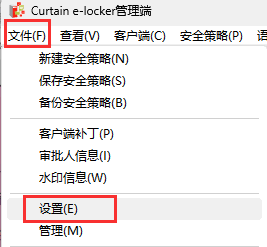
2. 在文件操作审计下,选择“复制出去申请原因”。
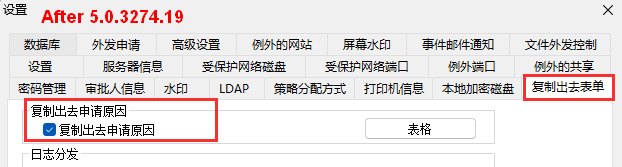

3. 单击“表格”按钮,以定义申报表格。
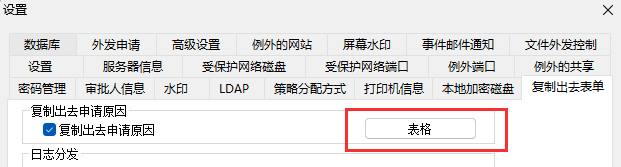
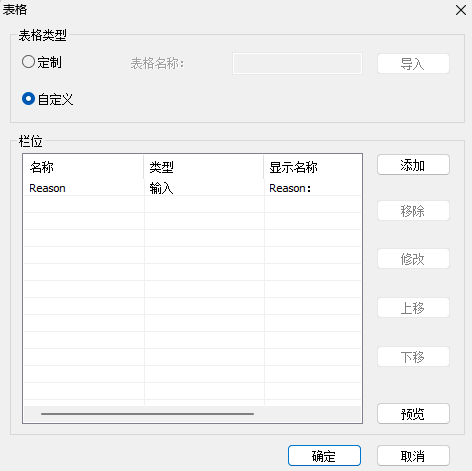
- 这里有2种表格类型
- 定制:如果你要构建的申报表格很复杂,你可以联系我们以获得定制的申报表格,然后在此处导入表格。
- 自定义:选择此选项可定义自己的申报表格。
如果您要定义自己的申报表格,请转到下一步继续。
4.选择“自定义”以构建你自己的申报表格。
- 右边有6个按钮。
- 添加:在申报表格中添加新栏位
- 移除:从申报表格中删除栏位
- 修改:修改申报表格中的栏位
- 上移:向上移动一个栏位
- 下移:向下移动一个栏位
- 预览:预览自定义申报表格
5. 单击“添加”按钮,将显示“栏位属性”对话框。
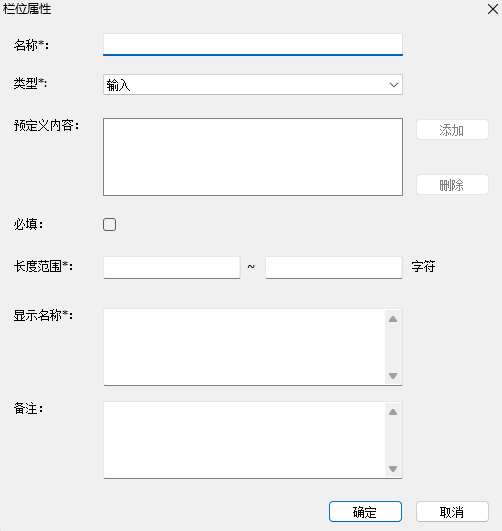
- 有7个项目用于栏位定义。
- 名称:栏位名称
- 类型:栏位类型
- 输入 - 允许用户输入文字内容
- 单选 - 允许用户从选择列表中选择一个值
- 多选 - 允许用户从选择列表中选择多个值
- 输入或选择 - 允许用户文字输入或从选择列表中选择一个值
- 预定义内容:选择列表中的各项值(备注:选择“输入”类型时禁用)
- 必填:如果选择,则必须填写此栏位。
- 长度范围(字符):定义字段的输入范围(备注:仅适用于“输入”栏位类型)
- 显示名称:栏位的显示名称
- 备注:鼠标移到该栏位内容时,将显示备注内容。
以下是一个例子:
在申报表格中添加了4个栏位。你可以单击“预览”按钮预览表格。
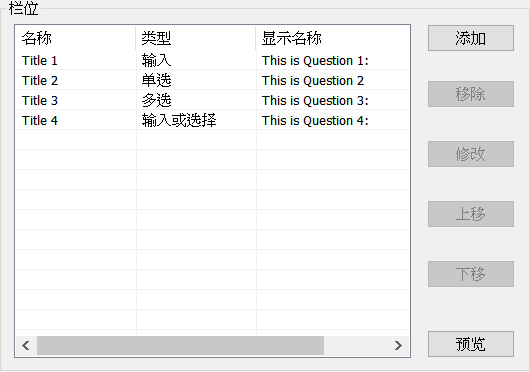
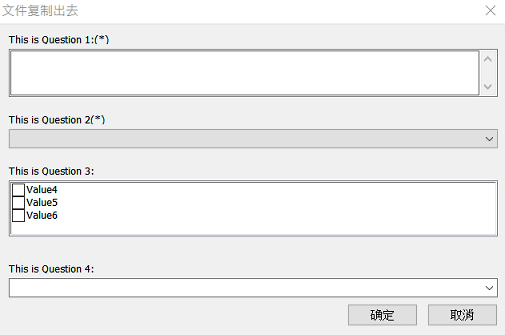
可灵活地创建自己的申报表格。
在Curtain客户端中使用申报表格来复制受保护文件的步骤:
1. 在Curtain客户端中,选择文件并单击滑鼠右键。如果允许将选定的文件类型复制到受保护区域之外,则“复制到”将显示在右键菜单中,如下图。
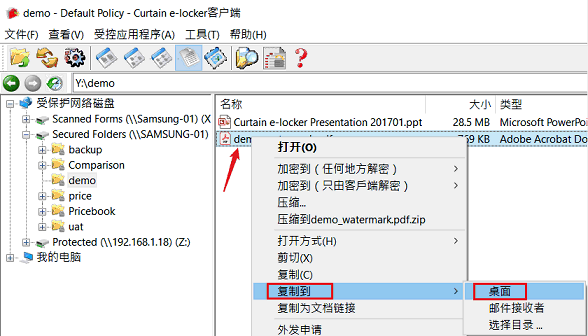
2. 所选文件可复制到桌面、邮件接收者或选择目录。而如果管理员启用了“文件操作审计”,申报表格会显示出来。
3.填写表格,然后单击“确定”。
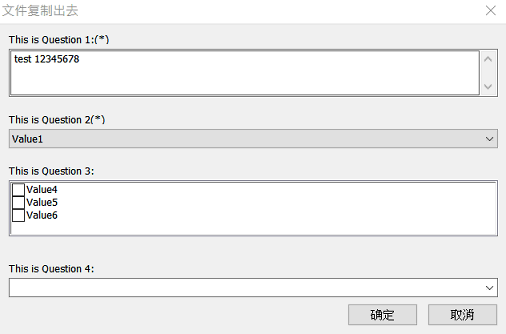
4. 所选文件将被复制出来。申报表格数据将存储在Curtain管理端中的文件操作审计日志中。
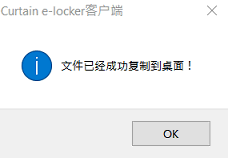 |
![]() 常见问题
常见问题![]()